Cómo Transferir Archivos de Android A iPhone Vía Bluetooth
Si posees un dispositivo Android y un iPhone, conoces el dolor de transferir archivos entre estos dos dispositivos. Sin embargo, eso no significa que no tengas otras opciones para transferir archivos desde tu dispositivo Android a tu iPhone.
Hay varias formas de usar funciones como WiFi y Bluetooth para ayudarte a transferir archivos y la siguiente guía muestra tres de esas formas para ti. A continuación te enseñamos Cómo Transferir Archivos de Android A iPhone Vía Bluetooth.
Cómo Transferir Archivos de Android A iPhone Vía Bluetooth
Dado que ambos dispositivos ejecutan diferentes sistemas operativos, existen problemas de compatibilidad que le impiden transferir archivos fácilmente, pero no te preocupes, en seguida te mostramos como solucionar este dolor de cabeza.
¿Puedo transferir archivos de Android a iPhone a través de Bluetooth?
El uso de Bluetooth para compartir archivos es un método tradicional que las personas utilizan. Sin embargo, cuando se trata de compartir archivos desde tu dispositivo Android a un iPhone, estás atrapado en el dilema.
¡Apple no permite que dispositivos que no sean de Apple compartan archivos con sus productos mediante Bluetooth! En otras palabras, no puedes transferir archivos desde un dispositivo Android a un iPhone que cruce los límites del sistema operativo con Bluetooth.
Bueno, eso no significa que no puedas usar WiFi para transferir archivos de Android a iPhone. La siguiente sección habla de eso, así que adelante, compruébalo.
Tal vez te interese: Cómo Enviar Imágenes De Tu Teléfono A La PC Vía Bluetooth
Comparte archivos de Android a iPhone con Move to iOS
Move to iOS se puede utilizar como una buena herramienta para transferir archivos de Android a iPhone a través de WiFi ¿Cómo la aplicación de Android desarrollada por Apple, puede ayudarte a transferir datos de Android a un dispositivo iOS?
Debes instalar la aplicación en tu dispositivo Android e iniciar el proceso de transferencia en tu iPhone mientras lo configuras. Estos son los pasos detallados sobre cómo cambiar de Android a iPhone con Move to iOS:
- Paso 1: Configura tu iPhone. Si tu iPhone se ha configurado, borra los datos de tu iPhone siguiendo esto Configuración> General> Restablecer> Borrar todo el contenido y la configuración> En la pantalla "Aplicaciones y datos", elige “Mover datos de Android”.
- Paso 2: Abre “Mover a iOS” en tu dispositivo Android, cuando recibas un código numérico en tu nuevo iPhone, ingresalo en tu dispositivo Android.
- Paso 3: Selecciona las categorías de archivos de Android que deseas transferir al iPhone y haz clic en “Siguiente” para iniciar la transferencia.
Esta aplicación es preferible para el nuevo iPhone que no se ha configurado. Y no puede ayudarte a transferir música, libros, archivos PDF o archivos adjuntos de mensajes. Todos tus datos de Android se transferirán como categorías al iPhone.
Transfiere archivos de Android a iPhone con AnyTrans
Como puedes ver, al usar la aplicación Move to iOS, todavía hay ciertos tipos de archivos que no se pueden transferir de Android a iPhone, como música o archivos adjuntos de mensajes. Y todo el proceso de transferencia puede llevar mucho tiempo.
En este caso, ¿hay alguna manera de ayudarnos a transferir archivos directamente de Android a iPhone de manera rápida y eficiente? Bueno, hay una buena herramienta: AnyTrans . Como un poderoso administrador de datos de iOS que admite la transferencia de archivos cuando los dispositivos, puede brindarte una transferencia relámpago de Android a iPhone sin costo alguno.
AnyTrans - Sincronizar Android con iPhone
- Sin límites en los tipos de archivos. Transfiere todos los datos de Android a iPhone.
- Fácil de operar, solo se necesitan unos pocos pasos para finalizar la transferencia.
- No dañan los datos de Android y se mantendrán en calidad original.
- Funciona bien para todos los modelos de Android y iPhone.
- Descarga gratis
- 100% limpio y seguro
Sigue los pasos a continuación para usar exitosamente Anytrans:
- Paso 1: Descarga AnyTrans en tu PC / Mac, conecte tu dispositivo Android y tu nuevo iPhone a la computadora.
- Paso 2: Ingresa a Phone Switcher y haz clic en “Phone to iPhone”.
- Paso 3: Selecciona tu dispositivo Android y dispositivo iOS y haz clic en “Siguiente”.
- Paso 4: Selecciona las categorías que desees y haz clic en el icono de flecha para iniciar la transferencia.
Transfiere archivos de Android a iPhone con PhoneTrans
Sin duda, Move to iOS es una buena herramienta para ayudarlo a transferir archivos de Android al iPhone, pero es simplemente aplicable al iPhone que aún no se ha configurado. Si ya has configurado tu nuevo iPhone, debes borrar los datos con anticipación, lo que puede complicar el proceso.
Entonces, es posible que desees preguntar si existe una herramienta más conveniente para ayudarte a transferir archivos de Android a iPhone además de Bluetooth y la aplicación Move to iOS. La respuesta es PhoneTrans.
Para brindarte una solución de migración de datos más personalizada y efectiva en todos los sistemas operativos. Como herramienta de transferencia funcional, PhoneTrans tiene muchas características increíbles cuando se trata de transferir archivos de Android a iPhone.
A continuación tienes una lista de razones para elegir PhoneTrans. Ahora, puedes descargar la última versión de PhoneTrans a tu computadora y comenzar el viaje de transferencia.
PhoneTrans - Transferir archivos, sin límites
- Transferencias sin límites en sistemas operativos.
- Cubre un amplio tipo de archivos, incluidos contactos, fotos, etc.
- Se aplica a varias situaciones, sin importar si el teléfono está configurado.
- Siempre garantiza la seguridad y la seguridad de los datos.
- Descarga gratis
- 100% limpio y seguro
Sigue los pasos a continuación para usar exitosamente PhoneTrans:
- Paso 1: Inicia PhoneTrans y haz clic en Teléfono a teléfono. Ve al modo de Transferencia rápida y toca el botón “Iniciar transferencia” .
- Paso 2: Conecta tus dispositivos Android y iPhone a través de un cable USB. PhoneTrans reconocerá automáticamente el primer teléfono conectado como dispositivo de origen y el segundo teléfono conectado como dispositivo de destino. Una vez que estén conectados correctamente, haz clic en el icono “Transferir” .
- Paso 3: Cuando veas la siguiente pantalla, puedes seleccionar uno o varios tipos de archivos para transferir de Android a iPhone. Luego, puedes tocar el botón “Transferir ahora” para iniciar el proceso.
Quizás también te interese: Cómo Enviar Internet De Teléfono A PC Vía Bluetooth
Conclusión
Definitivamente hay muchas otras formas de compartir archivos. Entre estos métodos, AnyTrans puede brindarte más opciones sobre la administración de datos de iOS, mientras que PhoneTrans puede ayudarte a transferir archivos de una manera más efectiva.
Siguiendo la guía anterior, se le permitirá transferir archivos entre tus dispositivos Android e iOS sin problemas. ¡Descarga AnyTrans o PhoneTrans y disfruta de tu rápida transferencia de Android a iPhone gratis!

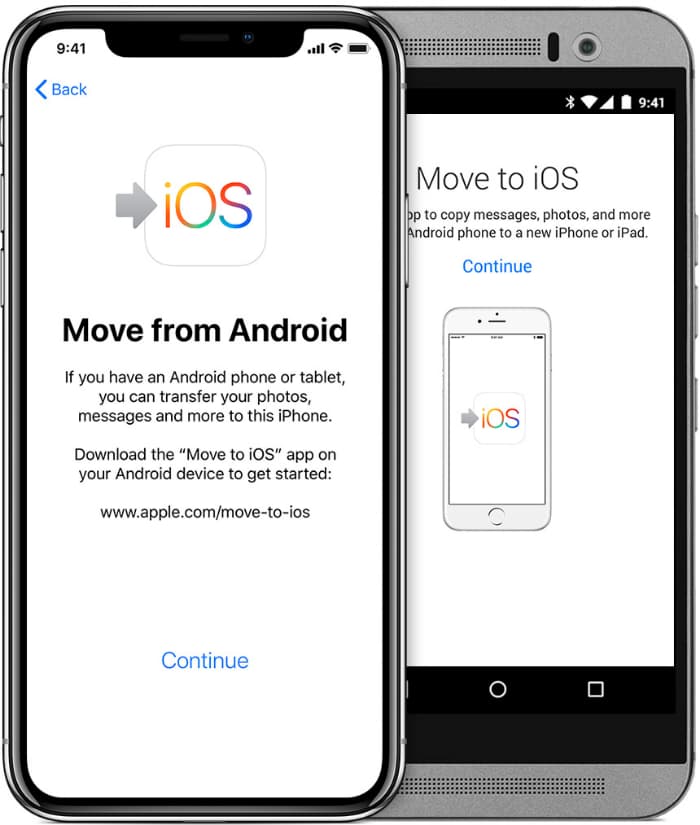
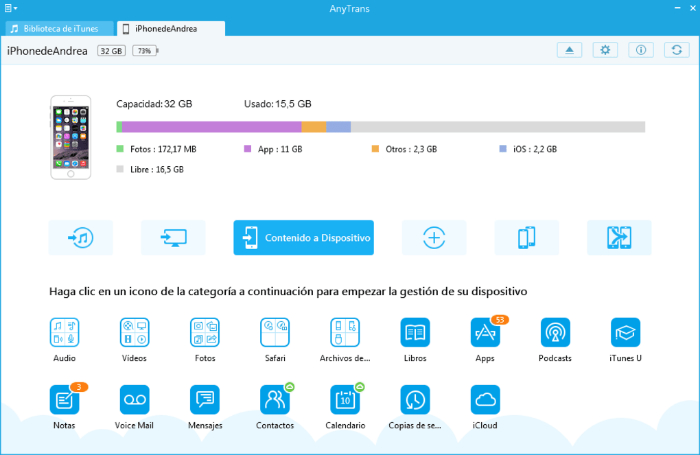
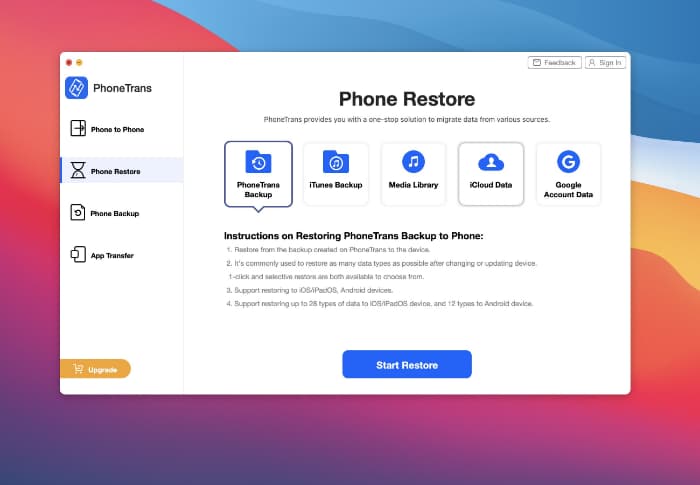
Deja una respuesta